
- •Оглавление
- •Введение
- •Что такое MapInfo Professional и как она работает
- •Обзор настольной картографии
- •Обзор возможностей
- •Как успешно обучиться работе с MapInfo
- •Пользование технической поддержкой
- •Строка сообщений
- •Справочная система
- •Пользование технической поддержкой
- •Перед тем, как позвонить
- •Что нового в MapInfo Professional 7.5
- •Усовершенствования вывода на печать
- •Усовершенствования в работе с базами данных
- •Дополнения в топоцентрические системы координат
- •Улучшения в работе с картами
- •Улучшения в работе отдельных модулей
- •Улучшения в меню
- •Улучшения отдельных программ
- •Изменения в программе EasyLoader
- •Улучшения в MapBasic
- •Новые функции MapInfo Professional 7.8
- •Добавлена поддержка клиента WFS
- •Улучшенная поддержка растров
- •Улучшения работы с картами
- •Добавление пользовательских символов
- •Изменения в режиме Автотрассировки
- •Улучшение 3D изображения
- •Изменения и дополнения новых систем координат
- •Улучшения печати
- •Улучшение работы с базами данных
- •Новые и усовершенствованные утилиты
- •Улучшения в документации
- •Усовершенствования в лицензиях
- •Системные требования для MapInfo Professional
- •Обработка соединений с базами данных
- •Перед установкой MapInfo Professional
- •Работа с Просмотрщиком MapInfo 7.5 CD
- •Установка MapInfo Professional 7.5
- •Полная установка
- •Выборочная установка
- •Установка MapInfo в сети
- •Выделение пользователей
- •Установка данных
- •MapInfo и Microsoft IntelliMouse ™
- •Проблемы при установке
- •Как удалить MapInfo Professional из системы
- •Настройка режимов MapInfo Professional
- •Доступ к Режимам
- •Настройка Режимов
- •Настройка системных режимов
- •Режимы окна Карты
- •Режим Окно Легенды
- •Стартовые режимы
- •Установка порядка записи адреса
- •Настройки каталогов
- •Параметры вывода графики
- •Режим Принтеры
- •Настройка стилей оформления
- •Запуск и закрытие MapInfo Professional
- •Запуск MapInfo
- •Использование Рабочего набора Startup.wor
- •Как открыть таблицу
- •Выход из MapInfo Professional
- •Закрытие MapInfo и Рабочий набор Mapinfow.wor
- •Знакомство с МapInfo Professional
- •Работа с инструментальными панелями
- •Использование Рабочих Наборов
- •MapInfo Professional начинается с данных
- •Что такое база данных и другие основные термины
- •Открытие таблиц и файлов
- •Окна просмотра в MapInfo Professional
- •Отображение данных в окне Карты
- •Отображение данных в окне Списка
- •Отображение данных в окне Графика
- •Отображение данных в окне Отчета
- •Другие окна для отображения данных
- •Что такое слои и объекты
- •Что такое слой
- •Объекты карты как часть слоев
- •Как управлять слоями
- •Что такое Косметический слой?
- •Как сделать слой “изменяемым”
- •Выбор объектов на слое
- •Получение информации о слое
- •Работа с тематическими слоями
- •Работа со слоями растров и поверхностей в Управлении слоями
- •Работа со сшитыми слоями
- •Как открыть сшитый слой
- •Сохранение и экспорт результатов работы
- •Сохранение Рабочего Набора
- •Как закрыть таблицу
- •Сохранение Таблицы или Сохранение копии таблицы
- •Экспорт данных в новый формат
- •Использование Каталога программ
- •О дополнительных программах MapInfo Professional
- •Доступ и загрузка программ из Каталога программ
- •Добавление (Регистрация) Программы к Каталогк программ
- •Правка Заголовка программы и ее Описания
- •Удаление программы из Каталога программ
- •Использование Инструментальной панели Программы
- •Как поместить данные на карту
- •Когда надо геокодировать, а когда создавать точки
- •Создание TAB-файла из данных
- •Создание TAB-файлов из таблиц Excel (.XLS)
- •Создание TAB-файлов из базы данных Access
- •Создание TAB-файлов из данных dBase
- •Создание TAB-файлов для данных Lotus 1-2-3
- •Регистрирование таблиц ASCII
- •Импорт GML-файлов в таблицу TAB
- •Работа с удаленными данными СУБД
- •С чего начать?
- •Общая процедура геокодирования
- •Режимы геокодирования
- •Методы геокодирования
- •Поиск точного совпадения адресов
- •Размещение геокодированных точек
- •Сравнение названий улиц
- •Сравнение номеров домов
- •Сравнение областей
- •После геокодирования
- •Использование программы Вывод координат
- •Выбор негеокодированных записей
- •Размещение новых геокодированных точек
- •Результирующие коды
- •Раскодирование таблицы
- •Приближение к 100% геокодированию
- •Описки в данных
- •Уточняющие границы поиска адреса
- •Простая подстановка, ограниченная пробелами
- •Сокращение после знака
- •Допустимые пробелы
- •Неправильная нумерация домов
- •Абонентские ящики
- •Неправильное название города
- •Как пользоваться кодами результатов
- •Примеры кодов
- •Создание точечных объектов из формата Широта/Долгота
- •Создание точечных объектов из таблиц Excel или Lotus
- •Создание точечных объектов из формата Широта/Долгота
- •Создание точечных объектов в другой проекции
- •Рассеивание точек
- •Создание точек, обозначающих пересечения
- •Показ данных на карте
- •Вывод на печать
- •Настройка параметров страницы
- •Настройки печати Графика/Списка/3D-Карты
- •Дополнительные настройки печати
- •Проблемы при печати
- •Обработка данных
- •Работа с таблицами MapInfo
- •Добавление данных к таблице
- •Обновление части таблицы
- •Добавление записей в таблицу
- •Разделение данных из одной колонки в несколько колонок
- •Создание новых таблиц
- •Изменение структуры таблиц
- •Копирование и переименование таблиц
- •Удаление таблицы
- •Упаковка таблицы
- •Просмотр таблиц в окне Списка
- •Создание отчетов Crystal Reports
- •Необходимые условия для обработки пространственных данных в СУБД
- •Поддержка Oracle Spatial
- •Доступ к удаленным базам данных с помощью ODBC
- •Создание новых источников данных (ODBC)
- •Открытие таблиц СУБД
- •Ввод SQL-запросов вручную
- •Создание прямого доступа к удаленной базе данных
- •Сохранение связанной таблицы
- •Работа с таблицами СУБД
- •Производительность при прямом доступе к большим таблицам СУБД
- •Запрет на редактирование пространственного объекта
- •Инструменты рисования и редактирования
- •Инструменты рисования
- •Команды рисования и редактирования
- •Рисование объектов
- •Применение окна Линейки
- •Стили графических объектов
- •Рисование полигонов и полилиний
- •Преобразование полилиний в полигоны
- •Рисование символов
- •Изменения стиля символа на Карте
- •Поддерживаемые шрифты
- •Работа с растровыми символами
- •Ввод и работа с текстом на Карте
- •Редактирование объектов
- •Перемещение и изменение размеров объектов Карты
- •Изменение формы объектов
- •“Совмещение узлов” для выбора узлов и центроидов
- •Сглаживание полилиний
- •Преобразование полигонов в полилинии
- •Выборки по запросам
- •Выборка данных в MapInfo Professional
- •Характеристики выборок
- •Выбор на экране
- •Инструменты, используемые для выбора
- •Команда Отменить выбор
- •Выбор с помощью запросов в MapInfo Professional
- •Команда Выбрать
- •Создание выражений
- •Выбор объектов с помощью команды Выбрать
- •Интерактивный выбор объектов
- •Команда SQL-запрос
- •Сохранение запросов
- •Шаблоны запросов
- •Вычисляемые колонки
- •Создание псевдонимов колонок
- •Обобщение данных
- •Группирование и упорядочивание данных
- •Объединение таблиц командой SQL-запрос
- •Внешнее объединение
- •Поиск информации внутри колонки с помощью функции InStr
- •Выбор записей таблицы, отсутствующих в другой таблице
- •Выбор четных или нечетных записей из таблицы
- •Поиск всех записей с дублирующимися значениями в колонках
- •Рассчет расстояния до фиксированной точки
- •Выбор улиц из таблицы StreetPro
- •Ввод SQL запросов вручную
- •MapInfo в действии
- •Тематические слои
- •Типы тематических карт
- •Карты отдельных значений
- •Карты диапазонов значений
- •Карты размерных символов
- •Карта плотности точек
- •Карты столбчатых диаграмм
- •Карты круговых диаграмм
- •Работа с тематическими картами и легендами
- •Настройка тематической карты
- •Сохранение тематических настроек
- •Использование операции обновления колонки в тематической картографии
- •Работа с Легендами
- •Что такое картографические легенды?
- •Что такое тематические легенды?
- •Работа с картами растровых поверхностей
- •Работа с 3DКартой и Картой-призмой
- •Меню 3DКарта
- •Карта-призма
- •Создание буферов из данных
- •Что такое буферные зоны
- •Создание буфера
- •Методы создания буферов
- •Типы буферов
- •Редактирование объектов с помощью “изменяемого объекта”
- •Обобщение данных
- •Объединение объектов с участием изменяемого объекта
- •Разрезание объектов
- •Объединение объектов и территориальное планирование
- •Объединение выбранных объектов
- •Слияние в таблице
- •Создание полигонов Вороного
- •Объекты Группа точек и Коллекция
- •Обработка и действия с объектами
- •Замыкание объектов
- •Проверка полигонов
- •Коррекция топологии
- •Совмещение и генерализация
- •Удаление фрагментов объектов
- •Работа с графиками
- •Как выбрать правильный тип графика
- •Термины используемые при построении графиков
- •3D Графики
- •Площадные графики
- •Столбчатые графики
- •Пузырьковые графики
- •Колонки
- •Гистограммы
- •Линейные графики
- •Круговые диаграммы
- •Точечные графики
- •Графики поверхности
- •Создание графика
- •Использование Мастера графиков
- •Правка графика
- •Как построить графики нескольких переменных из разных таблиц
- •Выборки из графика и связанных с ним таблиц
- •Сохранение графика
- •Шаблоны графиков и другие вспомогательные файлы
- •Использование графиков, созданных в ранних версиях MapInfo
- •Изменение стиля оформления карты
- •Изменение стиля региона
- •Изменение стиля линии
- •Изменение стиля Символа
- •Изменения стиля текста
- •Подписывание карты
- •Работа с подписями
- •Текст подписи
- •Автоматическое подписывание
- •Изменение подписей вручную
- •Использование текстовых объектов в качестве подписей
- •Удаление подписей
- •Сохранение подписей
- •Работа с отчетами
- •Что такое окно Отчета?
- •Работа в окне Отчета
- •Перед тем как создать отчет
- •Создание нового Отчета
- •Работа с легендами в Отчете
- •Перемещение рамок в Отчете
- •Выравнивание объектов Отчета
- •Масштабирование Карты в Отчете
- •Создание дубля окна Карты
- •Создание картографической легенды
- •Картографические легенды
- •Создание картографической легенды
- •Создание картографической легекды
- •Другие атрибуты легенды
- •Изменение картографической легенды
- •Добавление раздела к картографической легенде
- •Печать и экспорт результатов
- •Печать Отчетов
- •Экспорт отчета
- •Работа с растровыми изображениями
- •Допустимые форматы растров в MapInfo
- •Настройки цветов для растровых изображений
- •Как открыть растровое изображение
- •Открытие незарегистрированных изображений
- •Открытие полностью или частично зарегистрированных растровых изображений
- •Открытие зарегистрированного изображения
- •Регистрация координат растрового изображения
- •Перевод векторных координат в растровое изображение
- •Изменение контрольных точек
- •Печать/экспорт полупрозрачных изображений
- •Содержимое растровой таблицы
- •Что такое система координат и проекция
- •Что такое проекция?
- •Что такое система координат?
- •Допустимые типы систем координат и проекций
- •Выбор проекций
- •Выбор проекции для разных задач
- •Конвертация координат
- •Преобразование градусов/минут/секунд в десятичные градусы
- •Конвертация десятичных градусов в градусы, минуты, секунды
- •Работа с проекциями
- •Как показать карту в другой проекции
- •Как сохранить карту в другой проекции
- •Часто задаваемые вопросы о проекциях
- •Создание собственной системы координат
- •Применение файла MAPINFOW.PRJ
- •Топоцентрическая (региональная) система координат
- •Редактирование файла "Mapinfow.prj"
- •Создание новой картографической проекции
- •Пример создания проекции
- •Аффинные преобразования
- •Географические карты и планы
- •Таблицы океанов и координатной сетки
- •Внедрение OLE-объектов из MapInfo
- •Термины и понятия OLE
- •Кнопки и команды меню
- •Инструменты OLE
- •Меню и инструменты объекта MapInfo Map
- •Меню Правка
- •Меню Показ
- •Меню Таблица
- •Меню Карта
- •Показать по-другому
- •Меню Справка
- •Сохранение Карты в документе
- •Изменение размера и положения картографического объекта
- •Сравнение объекта MapInfo Map и объекта Data Map
- •Использование таблиц MapInfo в картах объекта Data Map
- •Связь MapInfo с Интернетом
- •Активные объекты
- •Использование инструмента Геолинк
- •Использование инструмента Геолинк в окне Списка
- •Программа HTML-Карта
- •Что такое районирование и как его применять?
- •Список районов
- •Районирование
- •Создание выражений
- •Составление простых выражений
- •Составление сложных выражений
- •Задание констант
- •Символьные строки
- •Очередность выполнения операторов
- •Функции
- •Работа с окном MapBasic
- •Доступ к окну MapBasic
- •Примеры программ MapBasic
- •Дигитайзер в MapInfo
- •Полный список горячих клавиш
- •Элементы системы координат
- •Проекции и их параметры
- •Топоцентрическая (региональная) система координат
- •Формат обмена данными MapInfo
- •Заголовок файла формата MIF
- •Секция данных в файлах формата MIF
- •Файл формата MID
- •Типы штриховок (в версиях до MapInfo Professional 7.5)
- •Новые типы штриховок (добавлены в MapInfo Professional 7.5)
- •Определение собственного референц-эллипсоида
- •Служебные файлы MapInfo Professional и вспомогательные файлы настроек
- •Изменения в реестре
- •Список изменений по версиям
- •Оператор Objects Move
- •Оператор Objects Offset
- •Функция Offset()
- •Функция SphericalOffset()
- •Функция CartesianOffset()
- •Функция OffsetXY()
- •Функция SphericalOffsetXY()
- •Функция CartesianOffsetXY()
- •Функция LayerInfo( )
- •Оператор Register
- •Оператор Server Create Map
- •Функция TableInfo( )
- •Словарь
- •ИНДЕКС

MapInfo Professional 7.5 Руководство пользователя (Полное) |
Глава 11: Работа с графиками |
Поверхность с сотами – Вариант обычного графика поверхности, где поверхность имеет вид пчелиных сот.
Создание графика
Как и в ранних версиях MapInfo, в версии MapInfo Professional 7.0 Вы строите график посредством команды НОВЫЙ ГРАФИК в меню ОКНА. Вы выбираете таблицы и поля так же, как и в ранних версиях, но теперь Вы более не ограничены четырьмя полями.
Использование Мастера графиков
Создание графика в MapInfo 7.0 осуществляется через двухшаговый мастер, аналогично Мастеру создания тематических карт. Чтобы открыть мастер и создать график:
1.Выполните команду ОКНО > НОВЫЙ ГРАФИК. Откроется диалог “Создание графика - Шаг 1 из 2”.
В диалоге выберите тип графика и шаблон.
2.Щелкните на одном из типов графиков, предлагаемом в разделе Тип графиков. Когда Вы выбрали тип графика, будут предложены шаблоны в группе Шаблон.
3.Далее выберите один шаблон. Некоторые типы имеют несколько шаблонов, другие, типа пузырькового и точечного, только один. Подробнее шаблоны описаны в разделе Шаблоны графиков и другие вспомогательные файлы на странице 118.
4.После выбора шаблона нажмите кнопку ДАЛЬШЕ>. Откроется диалог “Создание графика - Шаг 2 из 2”.
Выберите нужную таблицу и поля из нее, по которым надо построить график. Можно выбрать колонку, которую надо использовать для подписей.
Внимание: Этот раздел диалога является общим для всех типов графиков.
MapInfo Professional 7.5 |
|
|
© May 2004 MapInfo Corporation. All rights reserved. |
367 |
MI_UG.PDF |
MapInfo Professional 7.5 Руководство пользователя (Полное) |
Глава 11: Работа с графиками |
5.Выберите таблицу из открывающегося списка в верхней части диалога. В списке предложены только открытые таблицы.
6.Далее выберите поля из таблицы, необходимые для создания графика. Выберите их из окошка Поля из таблицы и нажмите кнопку ДОБАВИТЬ>> ( можно также просто дважды щелкнуть мышкой на поле). Оба этих способа переместят поле в окошко Поля для графика. Можно использовать кнопку >>УДАЛИТЬ для премещения полей обратно в список Поля из таблицы.
7.Положение полей друг относительно друга можно упорядочить кнопками ВВЕРХ и ВНИЗ. Выделите нужное поле и нажмите подходящую кнопку для его перемещения. Некоторые типы графиков используют первое поле для подписей осей (столбчатые, 3D, колонны), а другие типы графиков используют поля для определения осей X и Y. В случае пузырьковых графиков порядок полей определяет также ось Z.
8.Вы можете также настроить показ рядов в строках или в колонках, установив соответствующий переключатель. Эта настройка недоступна для пузырьковых, гистограмм и точечных графиков.
9.Нажмите OK. Откроется окно Графика, в котором будет построен созданный Вами график.
Правка графика
После создания графика его настройка определяется Вашими задачами и вкусом. У Вас есть полный набор функций по оформлению и управлению внешним видом графика в окне Графика. Предлагаемый набор настройек зависит от типа графика.
Выбор объектов графикаs
Чтобы выбрать объект графика с целью его дальнейшего редактирования, щелкните на объекте. Когда вы делаете выбор графического объекта, то выбираются также ассоциированные с ним отбъекты. Например, если Вы щелкаете на столбцах в графике колонок, то выделятся также все столбцы графика и связанные с ними маркеры легенды. Если Вы выбираете подпись оси, то выделятся все подписи на этой оси.
Перемещение и изменение размеров объектов графика
Для перемещения объекта графика, щелкните на нем в окне Графика и переместите его в нужное место. Можно перемещать заголовки, подзаголовки, подписи данных и легенду. Для изменения размеров легенды выделите ее, появятся маркеры. Зацепите маркер и перемещайте его до получения нужного размера легенды.
Меню График
Меню График содержит все необходимые настройки для оформления графика. Когда Вы создаете график, меню График находится на панели основного меню MapInfo. Можно попасть в меню График, щелкнув правой кнопкой мышки в окне График, через быстрое меню.
Форматирование объектов графика
Команда ГРАФИК >ФОРМАТИРОВАНИЕ позволяет Вам настраивать линии и заливки объектов графика и заголовков. Вы можете также добавлять градиент цветов, различные текстуры и картинки к графику. Можно быстро открыть диалог “Форматирование”, выбрав объект и
MapInfo Professional 7.5 |
|
|
© May 2004 MapInfo Corporation. All rights reserved. |
368 |
MI_UG.PDF |
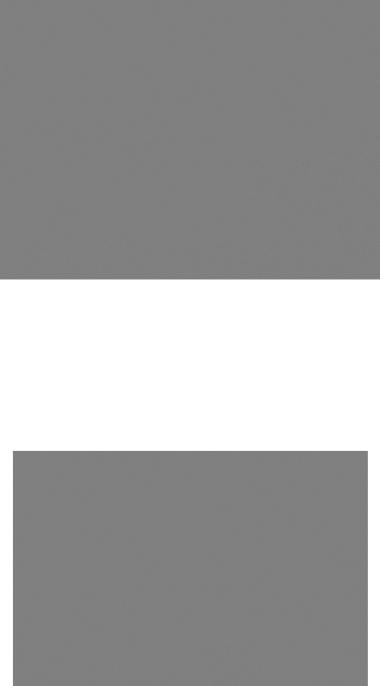
MapInfo Professional 7.5 Руководство пользователя (Полное) |
Глава 11: Работа с графиками |
дважды щелкнув мышкой в окне Графика. Форматирование применяется к выбранным объектам в окне Графика. Это могут быть подложка, заголовка, оси, ряды графика, маркеры и т.д. Настройки форматирования, предлагаемые в диалоге, зависят от выбранного элемента в окне Графика.
Настройка изображения
Выполните команду ГРАФИК > ОСНОВНЫЕ НАСТРОЙКИ, чтобы изменить настройки для уже созданного графика, например, его отображение. Закладка Общие показывает различные настройки маркеров в зависимости от типа графика. Для 3D графиков Вы можете изменить форму фигур графика и зазор между ними. В круговых диаграммах можно задавать их наклон, глубину, вращение графика. В пузырьковых графиках можно настроить размер и форму маркера. В графиках колонок можно настраивать колонны и т.д.
MapInfo Professional 7.5 |
|
|
© May 2004 MapInfo Corporation. All rights reserved. |
369 |
MI_UG.PDF |
MapInfo Professional 7.5 Руководство пользователя (Полное) |
Глава 11: Работа с графиками |
Изменение атрибутов осей
Диалог “Сетки и масштабы” (ГРАФИК > СЕТКИ) используется для форматирования осей, линий сетки и масштабирования. Закладки в левой части диалога соответствуют разным осям графика: Ось категорий, Ось Y1, Ось Y2 (для двумерных графиков), X Ось (для пузырьковых и точечных графиков) и Ось рядов (для 3D графиков).
Когда Вы выбираете закладку оси, то изменяются закладки в верхней части диалога в зависимости от того, какие виды форматирования доступны для этой оси. Каждая ось описывается ниже:
•Ось категорий – Все типы графиков, кроме пузырьковых, гистограмм и точечных, имеют ось категорий. Ось категорий определяет группы, которые изображаются на графике. Когда ось категорий подписывается, подписи берутся из первой строки в Вашей таблице.
•Ось Y1 – Все типы графиков, кроме круговых, имеют ось Y1 или первую числовую ось. Эта ось изображает значения из строк и столбцов в таблице.
•Ось Y2 – Площадные, столбчатые, пузырьковые, линейные и точечные графики могут быть нарисованы с двумя числовыми осями, Y1 и Y2. Когда выбран график с двойными осями, MapInfo aвтоматически делит число серий пополам и присваивает одну половину серий к одной оси, а вторую половину серий, соответственно, другой оси. Две оси могут быть изображены относительно одной базовой линии или могут быть физически разделены на две отдельные части графика.
•Ось X – Пузырьковые, гистограммы и точечные графики включают ось X. Эти графики имеют ось Y1, которая изображается вертикально слева и ось X, которая изображается горизонтально в нижней части графика.
•Ось рядов (серий) – Ось рядов включается только в 3D поверхности 3D графики. Ось серий также называется второй ординатой или осью O2. В двумерных графиках, ряды или строки объектов графически изображаются в области легенды графика. В 3D графиках эти объекты показаны на оси рядов, которая находится в левой нижней части 3D графика
MapInfo Professional 7.5 |
|
|
© May 2004 MapInfo Corporation. All rights reserved. |
370 |
MI_UG.PDF |

MapInfo Professional 7.5 Руководство пользователя (Полное) |
Глава 11: Работа с графиками |
. Создание заголовков графика
Чтобы создать заголовок графика выполните команду ГРАФИК > ЗАГОЛОВКИ. В диалоге “Заголовки” поставьте флажки перед необходимыми типами подписей графика.
Можно оставить стандартные подписи или ввести свой текст. Возможны следующие типы заголовков:
•Заголовок – Показывает главный заголовок графика. Сам заголовок помещается вверху графика, по центру.
•Подзаголовок – Показывает подзаголовок графика. Подзаголовок помещается прямо под главным заголовком.
•Сноска – Показывает текст в нижнем правом углу графика.
•Категории – Показывает заголовок оси категорий графика. Он размещается или выше или ниже или непосредственно за подписями оси категорий.
•Ось (Y1) – Показывает заголовок для первой числовой оси (Y1) графика. Вы можете использовать заголовок для пояснения того, что отражает эта ось.
•Ось (Y2) – Показывает заголовок для второй числовой оси (Y2) графика. В графиках с двойными осями первая ось (Y1) показывает некоторые из групп данных, а вторая числовая ось (Y2) показывает остальные группы данных. Вы можете использовать заголовок для пояснения того, что изображено по этой оси.
•Ось X – Показывает заголовок для оси X, там, где эта ось существует. Гистограммы, пузырьковые и точечные графики включают числовую ось X.
•Ось рядов – Показывает подписи рядов вдоль нижней левой стороны 3D графика. Заголовки рядов поясняют, какая информация изображена на этой оси рядов. Эти заголовки обычно соответствуют подписям к рядам в легенде.
Графики могут включать заголовок, подзаголовок и сноску. Большинство графиков также могут содержать заголовок оси категорий и заголовок числовой оси Y1. Другие заголовки осей могут встречаться в зависимости от конкретного типа графика. Заголовки можно перемещать с их стандартных мест с помощью мышки. Для изменения настроек, таких как шрифт или цвет текста, выделите заголовок в окне графика и выполните команду ФОРМА-
ТИРОВАНИЕ в меню ГРАФИК.
MapInfo Professional 7.5 |
|
|
© May 2004 MapInfo Corporation. All rights reserved. |
371 |
MI_UG.PDF |
MapInfo Professional 7.5 Руководство пользователя (Полное) |
Глава 11: Работа с графиками |
Настройка отдельных рядов графика
Вы можете применять настройки форматирования к отдельным рядам в графике так же, как и к целому графику. Команда НАСТРОЙКИ РЯДА в меню ГРАФИК доступна в том случае, если выбраны ряды на графике. Если ряды не выбраны, то при попытке открыть этот диалог появится сообщение “Нет выбранного ряда”.
Для форматирования отдельных рядов:
1.Щелкните на изображение графика (площадь, столбец, линия, маркер, сектор и др.) или на маркере легенды, чтобы выбрать ряд.
2.Выполните команду ГРАФИК > НАСТРОЙКИ РЯДА. Откроется диалог “Настройки серий”.
3.Сделайте необходимые изменения в каждом разделе диалога и нажмите ОК. Можно также применять настройки, не выходя из диалога, нажав кнопку ПРИМЕНИТЬ. При этом в окне графика будут видны сделанные изменения в настройках.
4.Нажмите ОК после завершения настроек.
Настройки, предлагаемые в диалоге “Настройки ряда”, зависят от типа графика. Каждая из закладок диалога описывается ниже:
•Общие – Содержит общие настройки для рядов в каждом типе графиков. Например, в графике 3D колонок можно изменить форму фигур графика; в пузырьковых графиках и некоторых других, где могут использоваться такие маркеры, как линии, можно изменить форму маркеров. В круговых диаграммах можно манипулировать отдельными секторами. Можно отделять сегмент от кругового графика, удалять сегмент или возвращать его в первоначальное положение. Во многих типах графиков можно показывать выделенные ряды в виде графика другого типа. Например, если Вы создаете столбчатый график, то можно поменять выделенные ряды и показать их в виде линии или области, и они будут отличаться от остальных рядов этого графика.
•Подписи данных – Раздел Подписи данных показывает шаблон и возможные настройки для подписей данных в текущей выборке.
•Формат – Раздел Формат показывает применяемые в программе числовые форматы: общий, числовой, денежный, дата, время, процентный, дробный, экспоненциальный, дополнительный и пользовательский. Этот раздел активен, только когда в секции Подписи данных выставлен флажок Подписи данных.
•Тренд – Раздел Тренд показывает опции форматирования для линий тренда. Этот раздел недоступен для 3D и круговых диаграмм. Можно показывать линии тренда
MapInfo Professional 7.5 |
|
|
© May 2004 MapInfo Corporation. All rights reserved. |
372 |
MI_UG.PDF |
